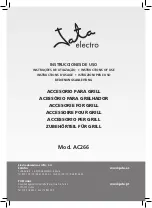Control Center™ 540C-Einstellungen
Folgende Einstellungen Ihres Control Center™ 540C können
individuell angepasst werden:
CH1 OUT - Konfiguration des Ausgangssignals
LIGHT – Ändern Sie die Hintergrundbeleuchtung
INVERT - Invertieren Sie die Farbe der angezeigten Texte
BRIGHT - Bestimmen Sie die Helligkeit des Displays
SPEAKER - Akustisches Signal
RESTORE - Stellen Sie die Werkseinstellungen wieder her
CH NAME - Ändern Sie die Bezeichnungen der Eingangskanäle
Ändern der Einstellungen:
1) Schalten Sie das Control Center™ 540C EIN (ON).
2) Entfernen Sie vorsichtig die Faceplate des Control Center™ 540C.
3) Schalten Sie mit den Navigationstasten (< / >) durch die verfüg-
baren Einstellungsoptionen.
4) Markieren Sie die gewünschte Option und bestätigen Sie Ihre
Entscheidung mit der grünen Taste. Ändern Sie die Einstellung mit
den Navigationstasten (< / >). Bestätigen und speichern Sie Ihre
Änderung mit der grünen Taste oder drücken Sie die rote Taste, um
abzubrechen.
Einstellung 1: CH1 OUT
Da die Xbox 360™ Konsole verschiedene AV-Signale unterstützt,
müssen Sie an Ihrem Control Center™ 540C (abhängig von der
Anschlussmethode an Ihr TV-Gerät) das korrekte Ausgangssignal ein-
stellen. Die Standardeinstellung ist "YUV" (Component-Video). Wählen
Sie die Einstellung "S-V", wenn Sie S-Video verwenden möchten.
Gehen Sie dazu folgendermaßen vor:
Markieren Sie mit den Navigationstasten (< / >) die Einstellung "CH1
OUT". Drücken Sie die grüne Taste, um die Einstellung zu bearbeiten.
Markieren Sie mit den Navigationstasten (< / >) die Einstellung "S-V"
oder "YUV". Drücken Sie erneut die grüne Taste, um die Einstellung
zu speichern.
HINWEIS:
Sehen Sie auf Ihrem TV-Gerät kein Bild, vergewissern
Sie sich, dass Sie das korrekte CH1-Ausgangssignal gewählt haben.
Einstellung 2: LIGHT
Es gibt drei Einstellungsmöglichkeiten. (OFF immer/ON immer/AUTO)
Folgen Sie den im Abschnitt „Ändern der Einstellungen“ genannten
Schritten, um die Einstellung zu bearbeiten.
Einstellung 3: INVERT
Ändern Sie die Hintergrundfarbe des Displays, indem Sie den
Display-Bildschirm invertieren (hellgrün oder schwarz).
Folgen Sie den im Abschnitt „Ändern der Einstellungen“ genannten
Schritten, um die Einstellung zu bearbeiten.
Einstellung 4: BRIGHT
Bearbeiten Sie die Hintergrundbeleuchtung des Display-Bildschirms.
Es sind zwei Helligkeitsstufen verfügbar.
Folgen Sie den im Abschnitt „Ändern der Einstellungen“ genannten
Schritten, um die Einstellung zu bearbeiten.
Einstellung 5: SPEAKER
Das Control Center™ 540C ist mit einem Signalton zur Bestätigung
der Auswahl der einzelnen Eingangskanäle ausgestattet. Sie können
den Signalton jederzeit ein- oder ausschalten (ON bzw. OFF).
Folgen Sie den im Abschnitt „Ändern der Einstellungen“ genannten
Schritten, um die Einstellung zu bearbeiten.
Einstellung 6: RESTORE
Setzen Sie alle vorgenommenen Änderungen auf die
Werkseinstellungen zurück.
Folgen Sie den im Abschnitt „Ändern der Einstellungen“ genannten
Schritten, um die Einstellung zu bearbeiten.
Einstellung 7: CH NAME
Eingangskanal 1 KANN NICHT geändert werden.
Die Standardbezeichnungen der Eingangskanäle CH 2-6 können
bearbeitet werden. Auf diese Weise lassen sich die aus 8 Zeichen
bestehenden Namen der mit dem Control Center™ 540C verbunde-
nen AV-Geräte problemlos ändern. Möchten Sie beispielsweise
Eingangskanal 2 in "PS2" umbenennen, gehen Sie bitte folgender-
maßen vor:
1) Schalten Sie das Control Center™ 540C EIN (ON).
2) Entfernen Sie vorsichtig die Faceplate des Control Center™ 540C.
3) Wählen Sie mit der Fernbedienung den Eingangskanal, den Sie
umbenennen möchten.
4) Markieren Sie mit den Navigationstasten (< / >) die Einstellung "CH
NAME". Drücken Sie die grüne Taste, um die Kanalbezeichnung zu
bearbeiten.
5) Der Cursor auf dem Display beginnt nun unter dem ersten
Buchstaben (also dem "C" auf der linken Seite) zu blinken. Markieren
Sie mit den Navigationstasten (< / >) den gewünschten Buchstaben.
Drücken Sie die grüne Taste, um Ihre Auswahl zu bestätigen und den
nächsten Buchstaben zu ändern.
6) Möchten Sie den neuen Namen speichern, drücken Sie die grüne
Taste und halten Sie diese 3 Sekunden lang gedrückt.
33
DEUTSCH